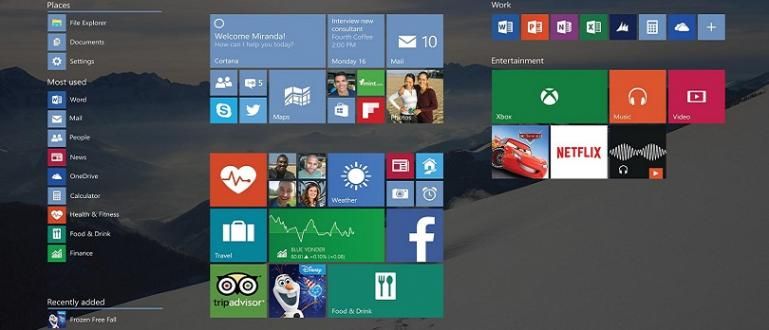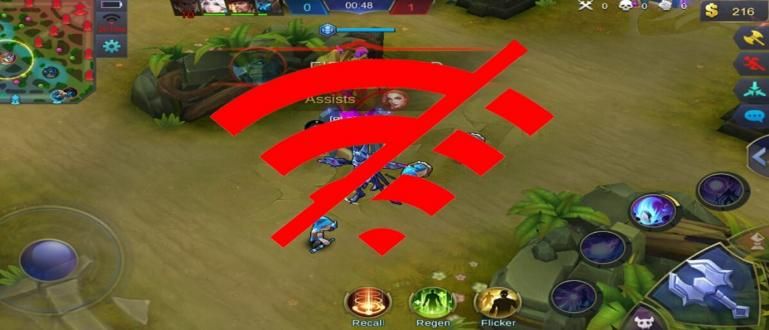Nors „Windows 10“ yra pati naujausia operacinė sistema, tai nereiškia, kad ji neapsaugota nuo problemų. Gali kilti problemų su operacine sistema. Kad tai išspręstų, Jaka nori jums pasakyti, kaip padaryti „Windows“ nešiojamą. Pažiūrėkime!
Populiariausia operacinė sistema pasaulyje yra Microsoft Windows. Šiuo metu naujausia versija Windows 10. Ši operacinė sistema aprūpinta įvairiomis įdomiomis funkcijomis, tokiomis kaip: „DirectX 12“. ir daug daugiau.
Nors „Windows 10“ yra pati naujausia operacinė sistema, tai nereiškia, kad ji neapsaugota nuo problemų. Operacinės sistemos problemų gali kilti bet kuriuo metu. Kad tai išspręstų, „ApkVenue“ nori pasakyti, kaip sukurti „Windows“. nešiojamas. Pažiūrėkime!
- Kaip pataisyti pasibaigusį „Windows 10“ galiojimo laiką neįdiegiant iš naujo
- Paprasti būdai įdiegti „Windows 10“ „Mac“ naudojant „Boot Camp“.
- Neįdiekite kompiuterio iš naujo per dažnai! Nes...
Kaip lengvai padaryti „Windows“ nešiojamą
 Nuotraukos šaltinis: Vaizdas: Microsoft
Nuotraukos šaltinis: Vaizdas: Microsoft Kai jūsų operacinėje sistemoje kyla problemų, automatiškai to padaryti negalite batas. Norėdami apsaugoti savo duomenis, kai negalite batas, galite naudoti šį nešiojamąjį „Windows“. Be papildomų rūpesčių pateikiame žingsnius, kaip padaryti „Windows“ nešiojamą.
Veiksmai, kaip padaryti „Windows“ nešiojamąjį
1 žingsnis
Atsisiųskite ir įdiekite programinė įranga pavadintas „WinToUSB“. Galite nemokamai atsisiųsti naudodami šią nuorodą.
 Programų produktyvumas EasyUEFI kūrimo komanda ATSISIŲSTI
Programų produktyvumas EasyUEFI kūrimo komanda ATSISIŲSTI 2 žingsnis

Spustelėkite numeris 1, tada pasirinkite norimą įdiegti „Windows“ ISO. Įjungta numeris 2, jei jūsų „Windows“ ISO yra daug versijų viename ISO faile, turite pasirinkti „Windows“ versiją, kurią norite įdiegti. Įjungta numeris 3, spustelėkite „Kitas“.
Dar neturite Windows ISO failo? Galite lengvai jį atsisiųsti per šį straipsnį.
 PERŽIŪRĖTI STRAIPSNĮ
PERŽIŪRĖTI STRAIPSNĮ 3 veiksmas

Įjungta numeris 1, nurodykite USB Flash diską arba standųjį diską, kurį norite įdiegti. Įjungta numeris 2, nurodykite sistemos skaidinį ir batas. Jei susipainiojate tarp sistemos skaidinio ir batas, tiesiog prilygintas. Įjungta numeris 3, būtinai pasirinkite „Legacy“. Įjungta numeris 4, spustelėkite „Kitas“ ir pradėkite diegimą.
4 veiksmas

„Windows“ nešiojamasis diegimas USB atmintinėje pradės veikti, jums tereikia palaukti, kol jis bus baigtas. Kai jis bus baigtas, galite jį išbandyti batas prie USB. Žinoma, nustatant įkrovos įrenginys pirmiausia per BIOS.
 PERŽIŪRĖTI STRAIPSNĮ
PERŽIŪRĖTI STRAIPSNĮ Padaryti „Windows“ nešiojamąjį buvo labai paprasta. Jei tai sudėtinga, taip pat galite naudoti funkcijas „Windows To Go“. oficialus iš „Microsoft“. Deja, ši funkcija pasiekiama tik versijoje Windows Enterprise. Sėkmės!
Taip pat būtinai perskaitykite susijusius straipsnius Windows ar kitų įdomių įrašų iš Sūnus Andalas.
Reklamjuostės: ShutterStock